图片红叉终于解决了
IE浏览器网页部分图片无法显示、PNG图片无法显示的有效解决办法

最近电脑IE浏览器老是有部分图片显示红叉叉,于是上网找“IE图片红X“”IE部分图片无法显示”“网页部分图片无法显示”,始终没找到一个正确的办法解决问题。
正打算再下一个其他浏览器来试验下,发现网速又特别慢,只好一边下着,一边研究图片红X的特征。
右键看图片链接属性,然后在IE 里面输入图片具体地址,图片同样显示的是红X,别人的电脑能显示,我的无法显示?后来仔细一看,发现这些无法显示的图片后缀都是.png,于是上网找“PNG图片无法显示”,很顺利就搞定了。
方法如下:(我是使用的第一个方法就搞定了,刚开始的时候提示没有找到输入点,只好从网上下了个pngfilt.dll,然后运行命令,红X图片能显示了,说明还真是pngfilt.dll图片的问题,只是PNG图片显示效果很失真,我的电脑是XPSP3,我估计是文件版本没下对,就从之前的XPSP3系统GHO文件里面提取这个文件出来,Replacer替换之后,运行命令又提示无输入点,可我打开IE浏览网页的时候发现图片不失真了,晕!总之搞定pngfilt.dll文件就对了,看样子再一次替换SP3的dll文件之后可能不需再运行注册!)方法一、使用开始——运行,在运行输入框中输入“regsvr32 c:\windows\system32\pngfilt.dll”(然后点击确定)注意,这个pngfilt.dll在有的系统中是在 c:\windows\system中的,要自己查看一下这文件在哪里,根据自己的系统修改一下路径。
如果在注册时出现“已加载 c:\windows\system32\pngfilt.dll,但没有找到DllRegisterSever 输入点。
无法注册这个文件”,则表明这个文件可能损坏了,你要去别的机子去Copy一个好的过来。
再进行一次注册。
(也可以去网上下载一个pngfilt.dll,切记在覆盖原文件时一定要在系统的安全模式下,否则系统会不断还原,也可以使用Replacer等类似软件工具进行替换)方法二、1、“开始”菜单——“ 运行”,在打开处输入“regsvr32 pngfilt.dll”——点“确定”。
CAD安装失败不成功解决方法

一:当出现下面红叉叉的图片时(不管红叉叉的多少)1.请检查在出现下面这个画面时,中间一项不要勾选;2.再不行的话请下载安装下面Microsoft .NET Framework 4简体中文版(48M)插件即可,选择修复选项,然后重启电脑再安装!/Soft/201104/28565.shtml(Microsoft .NET Framework 4简体中文版),大家也可以去百度搜其他网站。
3.先请检查安装这一步之前是否断网,二:当出现上面“could not get debug privilege ?are you admin?”英文时,请鼠标右键点击注册机,选择“以管理员身份运行”(xp系统不需要),然后粘贴上申请码,点击mem path,显示成功后,点击Generate即可(另注意自己的系统是64位还是32位的注册机也是分32和64的).三:当出现上面情形时,由于c++2005是不认识中文的,所有如果你安装的目录中含有中文名,把它改为英文或者拼音,就ok了(特别注意用户名不能用中文,如果是的话,那就马上换成英文的吧).以下是相关“command line option syntax error!”的详细解决方法链接(点击观看即可):/view/27dcd6acd1f34693daef3e3 d.html四:当出现“You can only apply patch when licence screen appears or already patched?”或者“you need to apply patch when licence screen appears”英文或者激活码失效等情况时,注意(以下几点相当重要大部分问题的出现都是下述原因):1.注册机要解压出来,Win7 Win8系统注册机需要以管理员身份运行。
鼠标右击注册机,选择“以管理员身份运行”,你粘贴申请码后要点击注册机上的mem按钮,然后再点击gen按钮获得激活码就好了!2.等激活界面出现时再打开注册机(先左键单击选中注册机,再右键单击。
图片显示为红叉的解决办法
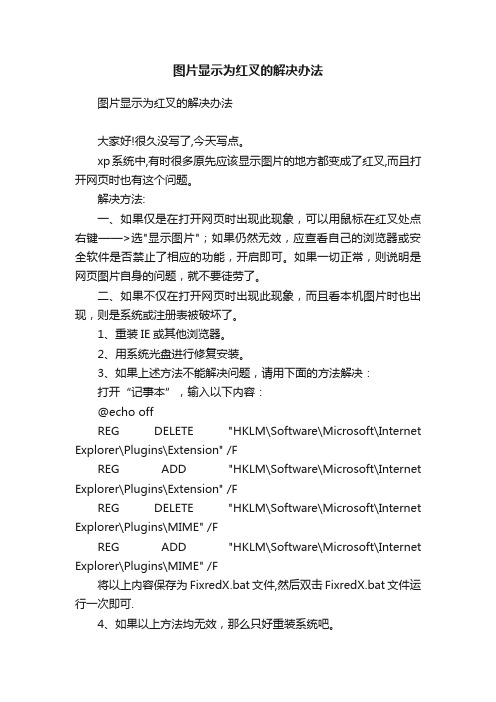
图片显示为红叉的解决办法图片显示为红叉的解决办法大家好!很久没写了,今天写点。
xp系统中,有时很多原先应该显示图片的地方都变成了红叉,而且打开网页时也有这个问题。
解决方法:一、如果仅是在打开网页时出现此现象,可以用鼠标在红叉处点右键——>选"显示图片";如果仍然无效,应查看自己的浏览器或安全软件是否禁止了相应的功能,开启即可。
如果一切正常,则说明是网页图片自身的问题,就不要徒劳了。
二、如果不仅在打开网页时出现此现象,而且看本机图片时也出现,则是系统或注册表被破坏了。
1、重装IE或其他浏览器。
2、用系统光盘进行修复安装。
3、如果上述方法不能解决问题,请用下面的方法解决:打开“记事本”,输入以下内容:@echo offREG DELETE "HKLM\Software\Microsoft\Internet Explorer\Plugins\Extension" /FREG ADD "HKLM\Software\Microsoft\Internet Explorer\Plugins\Extension" /FREG DELETE "HKLM\Software\Microsoft\Internet Explorer\Plugins\MIME" /FREG ADD "HKLM\Software\Microsoft\Internet Explorer\Plugins\MIME" /F将以上内容保存为FixredX.bat文件,然后双击FixredX.bat文件运行一次即可.4、如果以上方法均无效,那么只好重装系统吧。
ppt2013预览红叉解决方法.doc

ppt2013预览红叉解决方法在制作PPT时需要从word格式的文档中选择图片粘贴过来,但有时会莫名地出现图片在PPT中不显示的情况,即只显示一个红色的叉号怎么办?下面学习啦给大家分享红叉的解决方法。
ppt2013 预览红叉解决方法方法一:选择ppt中的图片复制粘贴一下,然后再从word 中复制图片,即可。
方法二:用选择性粘贴,不用默认的MS Office 图形对象,使用其他格式即可解决。
方法三:新建一个word文档,将要转为图片的图表、公式、文字等内容复制进来,保存此word文档,然后在PPT中依次点击插入-- 对象-- 由文件创建,选定刚才保存的word文档,这样刚才的内容就直接以图片的形式插入到PPT中了。
或者直接将刚才关闭的文档的图标拖动到PPT中,也可实现同样的效果。
以上方法不仅能解决图片显示红叉的问题,而且还能给在PPT 中插入文字、公式、图片等元素的混排编辑带来方便。
ppt组合快捷键Ctrl + A :选中当前页的所有对象或当前文本框的全部内容Ctrl + B :加粗选中的文字Ctrl + C :复制Ctrl + D :复制选中的对象Ctrl + F:打开查找对话框Ctrl + G :打开网格线和参考线对话框Ctrl + H :打开替换对话框Ctrl + I :加斜选中的文字Ctrl + M :插入一张新的幻灯片Ctrl + N:新建一个空白的演示文稿Ctrl + O :打开打开对话框Ctrl + P:打开打印对话框Ctrl + S:保存Ctrl + T:打开字体对话框Ctrl + U:给选中的文字添加下划线Ctrl + V:粘贴Ctrl + W:关闭正在编辑的演示文稿Ctrl + X:剪切Ctrl + Y:重复最后一次操作Ctrl + Z:撤销最后一次操作Ctrl + F6 :切换到另外一个正在编辑的PowerPoint 演示文稿Ctrl + Delete:删除光标后面的一个单词Ctrl + Backspace :删除光标前面的一个单词Ctrl + Home:将光标移动到演示文稿的首页Ctrl + End:将光标移动到演示文稿的尾页Ctrl + 光标键:在文档中快速定位Ctrl + 左箭头:将光标移动到前一个单词的开头Ctrl + 右箭头:将光标移动到下一个单词的开头Ctrl + 上箭头:将光标移动到之前段落的开头Ctrl + 下箭头:将光标移动到后一个段落的开头Shift + 左箭头:选中光标前的一个字母Shift + 右箭头:选中光标后的一个字母Shift + Home:选中当前行起始到光标处的所有文字Shift + End:选中光标到当前行末尾的所有文字Shift + Ctrl + Home:在当前激活的文本框中,选中光标前到开头的所有文字Shift + Ctrl + End:在当前激活的文本框中,选中光标后末尾的所有文字。
excel表格图片显示红叉

竭诚为您提供优质文档/双击可除excel表格图片显示红叉篇一:教大家打开页面图片显示红叉叉的原因和解决方法教大家打开页面图片显示红叉叉的原因和解决方法论坛上的帖子,有很多兄回复中说图片看不了,显示是红叉叉,还以为是楼主骗人或者是放的图已经过期呢,但大家想想,为什么又有些兄弟能够看到图片呢?其实我自己也经常遇到这种情况,那么到底是什么原因造成这种部分图片无法正常显示的情况呢?主要原因有以下四点:原因1、网站的图片已经过期!(解决:无,放弃这个网站,去别的网站找)原因2、网速不够,导致图片加载不顺利,(解决:在红叉上单击鼠标右键“显示图片”此方法不行,就是原因1的问题)原因3、被工具屏蔽了图片〔解决:到控制面版-添加/删除程序-卸载那些助手工具)原因4、只是giF格式的图片不显示,(解决inteRnet 选项-高级-还原默认设置)其他可能导致这种情况的因素:修复ie浏览器,用各种工具把所有的流氓软件全部删除,改用tt浏览器。
1.有时候你ie里的这个插件、那个插件正在你不知道的情况下打开一个又一个的广告,占你cpu、占你内存,还造成你系统不稳定。
我就奇怪了,为什么还有这么多人在装这些插件?修复ie浏览器,用各种工具把所有的流氓软件全部删除或者改用tt浏览器;2.查看你的ie菜单栏的工具--选项--高级项目下,是不是去掉了图片显示的勾选;或者你是否安装了雅虎助手之类的软件使图片被屏蔽掉了。
你如果安装了雅虎助手、卡卡助手等反插件软件,卡卡助手建议卸载,雅虎助手进行一下适当设置就行啦.3.如果是“有些”图片不显示,而不是全部,就可能是那些图片已经不在他们的网站,被删除了之类的,或是链接别的网站的图片,被人家网站的防止超链接给挡住了。
当然电脑里的软故障是千奇百怪的,也不是你我能一两个帖子就能说清楚的,但我们总会想最好的办法去尽可能的解决这些故障。
在此祝狼友们都看图愉快。
最后补充说明一点,看红叉叉图片是否有图的最简单方法:鼠标放在红叉上面,点鼠标右键,弹出菜单框,点选属性一项,弹出属性框,复制地址一栏中的地址,要注意的是地址可能很长,有几行,要复制完整,然后重开个窗口,将复制的地址粘贴在窗口中的地址栏上,回车即可。
百度提示您:该页面可能因黑客侵入而存在安全风险 站长的解决办法
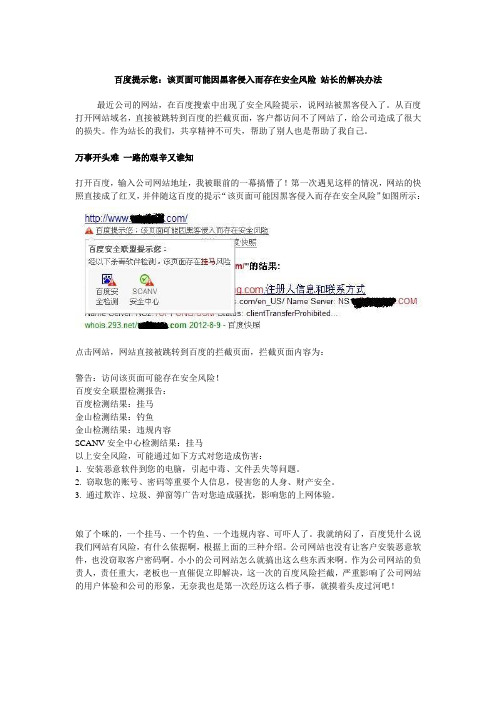
百度提示您:该页面可能因黑客侵入而存在安全风险站长的解决办法最近公司的网站,在百度搜索中出现了安全风险提示,说网站被黑客侵入了。
从百度打开网站域名,直接被跳转到百度的拦截页面,客户都访问不了网站了,给公司造成了很大的损失。
作为站长的我们,共享精神不可失,帮助了别人也是帮助了我自己。
万事开头难一路的艰辛又谁知打开百度,输入公司网站地址,我被眼前的一幕搞懵了!第一次遇见这样的情况,网站的快照直接成了红叉,并伴随这百度的提示“该页面可能因黑客侵入而存在安全风险”如图所示:点击网站,网站直接被跳转到百度的拦截页面,拦截页面内容为:警告:访问该页面可能存在安全风险!百度安全联盟检测报告:百度检测结果:挂马金山检测结果:钓鱼金山检测结果:违规内容SCANV安全中心检测结果:挂马以上安全风险,可能通过如下方式对您造成伤害:1. 安装恶意软件到您的电脑,引起中毒、文件丢失等问题。
2. 窃取您的账号、密码等重要个人信息,侵害您的人身、财产安全。
3. 通过欺诈、垃圾、弹窗等广告对您造成骚扰,影响您的上网体验。
娘了个咪的,一个挂马、一个钓鱼、一个违规内容、可吓人了。
我就纳闷了,百度凭什么说我们网站有风险,有什么依据啊,根据上面的三种介绍。
公司网站也没有让客户安装恶意软件,也没窃取客户密码啊。
小小的公司网站怎么就搞出这么些东西来啊。
作为公司网站的负责人,责任重大,老板也一直催促立即解决,这一次的百度风险拦截,严重影响了公司网站的用户体验和公司的形象,无奈我也是第一次经历这么档子事,就摸着头皮过河吧!路走的越远,干货就越多!上面详细的介绍了问题的特征,知道了特征,问题就迎刃而解。
咨询了几个站长朋友,才得知一般都是网站程序有漏洞才会被黑客入侵,黑客得到网站权限后在网站里挂马,并篡改页面改成钓鱼类的页面,等等之类的都是因为网站程序安全出现了问题。
我这才恍然大悟,原来问题的根本就在于网站的安全上,对于网站安全我也只是稍微懂点。
OFFICE办公软件常见故障解决
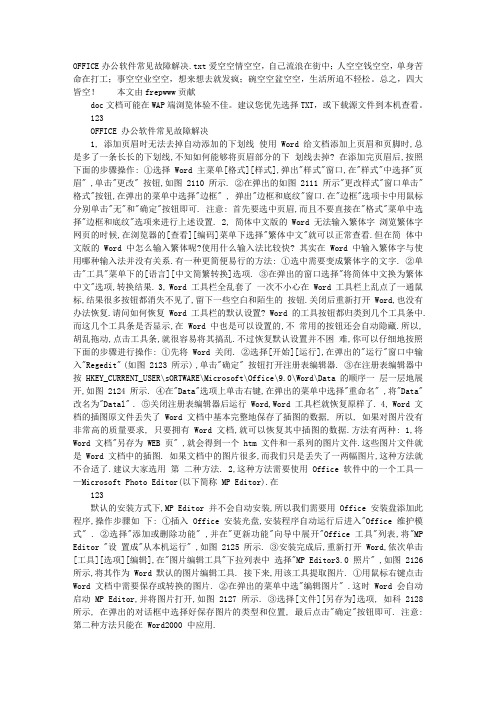
OFFICE办公软件常见故障解决.txt爱空空情空空,自己流浪在街中;人空空钱空空,单身苦命在打工;事空空业空空,想来想去就发疯;碗空空盆空空,生活所迫不轻松。
总之,四大皆空!本文由frepwww贡献doc文档可能在WAP端浏览体验不佳。
建议您优先选择TXT,或下载源文件到本机查看。
123OFFICE 办公软件常见故障解决1, 添加页眉时无法去掉自动添加的下划线使用 Word 给文档添加上页眉和页脚时,总是多了一条长长的下划线,不知如何能够将页眉部分的下划线去掉? 在添加完页眉后,按照下面的步骤操作: ①选择 Word 主菜单[格式][样式],弹出"样式"窗口,在"样式"中选择"页眉" ,单击"更改" 按钮,如图 2110 所示. ②在弹出的如图 2111 所示"更改样式"窗口单击"格式"按钮,在弹出的菜单中选择"边框" , 弹出"边框和底纹"窗口.在"边框"选项卡中用鼠标分别单击"无"和"确定"按钮即可. 注意: 首先要选中页眉,而且不要直接在"格式"菜单中选择"边框和底纹"选项来进行上述设置. 2, 简体中文版的 Word 无法输入繁体字浏览繁体字网页的时候,在浏览器的[查看][编码]菜单下选择"繁体中文"就可以正常查看.但在简体中文版的 Word 中怎么输入繁体呢?使用什么输入法比较快? 其实在 Word 中输入繁体字与使用哪种输入法并没有关系.有一种更简便易行的方法: ①选中需要变成繁体字的文字. ②单击"工具"菜单下的[语言][中文简繁转换]选项. ③在弹出的窗口选择"将简体中文换为繁体中文"选项,转换结果. 3, Word 工具栏全乱套了一次不小心在 Word 工具栏上乱点了一通鼠标,结果很多按钮都消失不见了,留下一些空白和陌生的按钮.关闭后重新打开 Word,也没有办法恢复.请问如何恢复 Word 工具栏的默认设置? Word 的工具按钮都归类到几个工具条中.而这几个工具条是否显示,在 Word 中也是可以设置的,不常用的按钮还会自动隐藏.所以,胡乱拖动,点击工具条,就很容易将其搞乱.不过恢复默认设置并不困难,你可以仔细地按照下面的步骤进行操作: ①先将 Word 关闭. ②选择[开始][运行],在弹出的"运行"窗口中输入"Regedit" (如图 2123 所示) ,单击"确定" 按钮打开注册表编辑器. ③在注册表编辑器中按 HKEY_CURRENT_USER\sORTWARE\Microsoft\Office\9.0\Word\Data 的顺序一层一层地展开,如图 2124 所示. ④在"Data"选项上单击右键,在弹出的菜单中选择"重命名" ,将"Data"改名为"Datal" . ⑤关闭注册表编辑器后运行 Word,Word 工具栏就恢复原样了. 4, Word 文档的插图原文件丢失了 Word 文档中基本完整地保存了插图的数据, 所以, 如果对图片没有非常高的质量要求, 只要拥有 Word 文档,就可以恢复其中插图的数据.方法有两种: 1,将Word 文档"另存为 WEB 页" ,就会得到一个 htm 文件和一系列的图片文件.这些图片文件就是 Word 文档中的插图. 如果文档中的图片很多,而我们只是丢失了一两幅图片,这种方法就不合适了.建议大家选用第二种方法. 2,这种方法需要使用 Office 软件中的一个工具——Microsoft Photo Editor(以下简称 MP Editor).在123默认的安装方式下,MP Editor 并不会自动安装,所以我们需要用 Office 安装盘添加此程序,操作步骤如下: ①插入 Office 安装光盘,安装程序自动运行后进入"Office 维护模式" . ②选择"添加或删除功能" ,并在"更新功能"向导中展开"Office 工具"列表,将"MP Editor "设置成"从本机运行" ,如图 2125 所示. ③安装完成后,重新打开 Word,依次单击[工具][选项][编辑],在"图片编辑工具"下拉列表中选择"MP Editor3.0 照片" ,如图 2126 所示,将其作为 Word 默认的图片编辑工具. 接下来,用该工具提取图片. ①用鼠标右键点击Word 文档中需要保存或转换的图片. ②在弹出的菜单中选"编辑图片" .这时 Word 会自动启动 MP Editor,并将图片打开,如图 2127 所示. ③选择[文件][另存为]选项, 如科 2128 所示, 在弹出的对话框中选择好保存图片的类型和位置, 最后点击"确定"按钮即可. 注意: 第二种方法只能在 Word2000 中应用.5, Word 文件加密后还是可以打开查看办公室的计算机是公用的,于是给自己的 Word 文档加密,以防止被他人浏览,修改.但加密后的文档虽然无法修改,但还是可以打开,为什么? 给 Word 文档加密有两种方式:如果只允许自己浏览文件,可以设置"打开权限密码" ,这样不知道密码的人就根本无法打开文件;而如果设置"修改权限密码" ,则不需要输入密码,也可以以只读方式打开文件,但无法对文档进行修改.设置"打开权限密码"的方法很简单: ①打开该文件,然后单击[工具][选项][保存]. ②在"打开权限密码"框中键入密码,单击"确定"按钮,如图 2129 所示. ③为防止意外,Word 会要求"再键入一遍打开权限密码" ,以确认上次输入的密码准确无误.这时再次键入刚才输入的密码,单击"确定"按钮,保存该文件即可. 注意: 在 Word2002 中密码的设置稍有不同,可以在[工具][选项]下的"安全性"选项中,如图2130 所示. 这样下一次打开该文件时,系统会要求输入打开文件密码,若密码不正确,则无法打开.如果你的 Word 文档允许他人查看但是不许修改,只要给文件设置"修改权限密码"就可以了,具体操作步骤类似, 只不过密码要在"修改权限密码"框输入. 注意: 在设置了密码后,最好将密码记录在安全的地方,以免忘记. 6, 忘记了 Word 文档的密码这种情况下, 可以使用一下名为 "Advanced OfficeXP PassWord Recovery" 的软件来尝试找回你的密码. 该软件可以到 等大型软件下载站上下载得到.安装之后的使用方法为: ①打开后其界面如图 2131 所示,在"文件"菜单中打开已经设置了密码的文档,然后单击开始按钮,软件就开始破解密码了. ②如果对密码还有点模糊的记忆的话,可以在"Brute-Force Range Options"选项下选择密码的类型, 例如密码是纯字母组合,纯数字组合或字母,数字的组合等.这样就可以缩小范转,节约破解密码所需要123的时间. 注意: 该软件不能保证每一个 Word 文档的密码都能顺利破解.有的密码过于复杂(譬如密码中有数字,特殊符号或者字母的大小写) ,破解时间需要数十年,这种情况下,仍然固执地要破解密码,只会浪费很多时间和精力. 7, 怎样将在 Excel 中做好的表格导入Word 在 Excel 中做好的表格想插入 Word 中,能不能实现? 非常简单,只要用将 Execl 中制作好的表格复制到 Word 中就可以了.具体操作步骤如下. ①在 Execl 中拖动鼠标,选中要复制的表格,然后同时按下 CTRL+C 键. ②切换回 Word,点击鼠标左键确定要放置表格的地方,然后按下 CTRL+V 键即可. 8, "格式刷"正确的使用方法我经常使用 Word 编辑文档,可是每次使用"格式刷"工具总是得不到其要领. "刷"出来的效果总是和我所想像的相反,怎样才能正确的使用"格式刷"工具? 在 Word 中,熟练的使用格式刷能够省去大量的工作.假设这样一种情况:有一篇长幅的文章如图 2132,需要将所有正文的字体和大小都改成指定的格式,如果选中全文,在工具栏中修改,正文虽改好,但标题也会跟着改变,这时候就可以用格式刷.操作步骤如下: ①选中已经设置好的字体,字大小的一个段落,如图 2133 所示. ②用鼠标左键点击格式刷图标,这时你会发现鼠标就成了一把刷子的形状. ③这时移动鼠标,按住左键拖动,选择要更改格式的文段.如图 2134 所示,所有被选中的文档都自动转换字体,调整字体大小了.最后的效果如图 2135. 9, 关闭 Word 非常缓慢最近发现启动 Excel,Word 和打开文件时一切正常,但在关闭文件或退出却非常慢,有时甚至需要十几秒钟,不知是什么原因? 关闭 Word 时需要等待几秒是正常的. 因为 Word 这类软件在退出时要删除一些临时文件, 并将内存中的数据写入磁盘.但时间过长的话,可能就是你的系统太乱了,该清理了.具体就是删除一些不必要的软件,程序,整理磁盘碎片等. 10, Word 文档在段落的开始和结尾出现乱码用 Word 写作时发现:总是在段落开始或末尾出现一些莫名其妙的符号,看起来很不舒服,但它并不影响打印效果.这是什么符号?能否去掉? 这些符号叫"格式标记" ,去掉的方法如下: ①在菜单上选择[工具][选项]. ②在弹出的"选项"窗口内,选择"视图"选项卡.可以看见这个其中列出了许多格式标记的复选框, 如图 2136 所示. ③把"全部"一项前的对勾去掉,单击"确定"按钮后返回 Word,这时你就会发现,讨厌的符号不见了. 11, Word 已经安装却提示要重新安装 Word123我在 D 盘安装了 Office 中的 Word,Excel 和 Frontpage.原来一直用得好好的,可最近双击桌面上的 Word 的快捷方式,刚打开 Word 的界面后,就出现对话框说: "该程序必须安装后才能运行,请从原始安装位置运行安装程序" .查看 D 盘的文件夹,其它的文件都没有问题,而且没有误删过什么文件.请问如何解决? 出现这种情况, 可能是因为某种原因导致注册表信息被破坏, 可以用 Office 2000 的自动修复功能试试. 具体操作步骤如下. ①打开 Word 2000,选择[帮助][检测与修复],如图 2137. ②在"检测与修复"窗口中点击"开始"按钮开始修复,如图 2138. 12, 系统老是提示 Word 文档为只读文件用 Word 打开一个文档进行编辑,在窗口标题栏里显示着"文件只读" ,存盘时也只能选择"另存为" , 而直接在Windows 中查看文件属性,显示该文件并非只读文件.这是怎么回事? ①选择菜单[工具][选项],然后在弹出的窗口中选择"保存"选项卡,如图 2139. ②在窗口的左上面有一个"建议以只读方式打开文档"选项,如果选择了它再保存文件,则文档在下一次被打开的时候就会在Word 中具备只读的属性. 这种文档虽然可以编辑,但是不能以原来的文件名保存修改后的文档,只能用"另存为"换名存盘. 也就是文档本身不能被修改.这对于一些特殊情况特别适用.例如公司的各种合同,协议范本,每次使用时,员工都可以打开,根据当前的具体情况修改,但是他们只能换名存盘,这就保证了范本不会被有意或无意地篡改. 打开 Word 文档时总是提示为"只读" 有一个 Word 文档,打开时总是提示: "文件是只读,建议打开副本" ,而且编辑后还不能用原名存盘. 请问这是何故? 使用五笔输入法经常磁到这样的问题,五笔输入法中的王码五笔型码 4.0 会出现无法正常关闭所使用的文档,比较好的方法是按 CTRL+ALT+DEL 组合键,关闭五笔输入法的程序"WBXIME"即可正常保存, 若还不行,只能使用"另存为"了,如果打开 Word 文档时出现题目中的问题,解决的方法为: ①按 CTRL+ALT+DEL 组合键,关闭五笔输入法的程序"WBXIME" ,有几个关几个. ②在该文档的目录下面寻找文件名像"~$XXX.doc"的以"~$"开头的文件,全部删除即可. 13, 无法使用"即点即输" 以前用 Word 时,在文本末端后面的空白处双击,即可直接输入文档.Word 会自动添加空格,使后面输入的文字与前文连接起来.非常方便.但是最近发现这个功能不能用了? 上述的功能叫做"即点即输"功能.有两种原因可能造成该功能无法使用: 1.没有打开"即点即输"功能. ①选择菜单中的[工具][选项]. ②然后选择"编辑"标签,选中启用"即点即输"选项,如图 2141 所示,最后选择"确定"保存退出,并将编辑界面切换到页面视图或 Web 版式视图.这时,就可以继续使用"即点即输"了. 2.如果文章采用的是竖排格式, "即点即输"功能将无法使用.14, 浏览 Word 文档翻页不正常123有时需要浏览很长的 Word 文档,但是用鼠标拖动滑块来翻页,要么就是翻得太多,要么就是翻得太少,操作起来总是很费力.有没有什么方法让 Word 文档像 PowerPoint 幻灯片那样自动翻页,或者像电视字幕那样自动滚动,且随时都可以停下来? 如果 Word 文档太长,稍稍移动一点右侧的滚动条都可能翻好几页.这是客观原因造成的操作控制不便,并非 Word 本身的故障.Word 为了弥补这方面的不足,提供了自动滚屏的翻页功能,其使用方法如下: ①选择菜单[工具][自定义]选项,选择"命令"标签,然后在其"类别"中选择"工具" .在右边的 "命令"窗口中找到"自动滚动" .按住鼠标左键将"自动滚动"拖到工具栏中,如图 2142. ②在需要开始自动滚屏以便浏览的时候,单击工具栏上的"自动滚动"按钮即可.想要终止时单击鼠标左键就可以了. 另一个方法就是换一个带滚轮的鼠标,拔动滚轮也可以很方便地控制窗口的滚动. 怎样自定义设置页眉页脚看过别人做的一篇 Word 文档,当中各篇章节的页眉,页脚都不一样.而无论我怎么设置,添加的页眉,页脚都是针对整个文档的每一页,无法为部分页面单独设置特别的页眉,页脚.请问这是不是我的 Word 有问题? 创建页眉或页脚时,Word会自动在整篇文档中使用同样的页眉或页脚.想为部分文档创建不同于其它部分的页眉或页脚,就要先对文档进行分节.也就是保留一个 Word 文件本身完整的同时,将其中的内容划分为若干部分.然后断开各节的页眉,页脚连接,最后为各节分别设置页眉页脚,具体的方法为: ①将光标定位在要使用不同的页眉或页脚的新节起始处. 选择菜单[插入][分隔符], 在弹出的菜单中根据需要选定分节符的类型(各种类型分节符的效果,可以按 F1 键,打开 Word 的帮助程序查看了解) . ②按"确定"按钮插入分节符. ③将光标移动到要创建不同页眉,页脚的节,选择[视图][页眉和页脚]. ④这时可以看见"页眉和页脚"工具栏上的"同前"按钮是凹陷状态.单击鼠标左键,即可使其恢复到普通按钮状态.这时我们就可以发现当前节的页眉,页脚与前面一节不同了. ⑤此时即可修改或创建本节独特的页眉或页脚. ⑥要为后面的部分内容创建不同的页眉或页脚,请重复第 1 到 5 步. 15, Word 文档中正文的行与行之间的距离太大了从网上拷了一篇文章,粘贴到 Word 中去,结果发现行与行之间的距离很大.怎样将其转变成正规的格式? 这种故障是由于网页的文本编码和 Word 文本编码不同, 复制粘贴的过程中转换编码造成了格式变化. 解决这种问题的办法是在粘贴之后再调整这些文本的格式.具体的操作方法如下. ①选择菜单上的[格式][段落]. ②在"缩进和间距"选项下的"行距"框中选择"单倍行距" ,如图 2143 所示. ③点击"确定"按钮即可. 16, 键入的英文全是大写字母单位有一台电脑,以前使用 Word 编辑文档时一切正常,可最近发现编辑文档时键入的英文全是大写字母,用 Caps Lock 键也切换不回去,请问这个故障怎么解决? 这种故障的原因可能是有人对 Word 进行了错误设置,可采用下面的方法修复: ①启动 Word 后单击菜单中的[格式][字体]. ②在弹出的"字体"对话框中将"全部大写字母"选项前的对勾去掉即可,如图 2147 所示.12317, 无法自动创建文档的目录用 Word 写完一份很长的书稿, 最后需要总结该书的目录. 此时如果从 Word 中逐个提取大大小小的标题,工作量就会非常大.我曾尝试用 Word 自动创建文档目录,但始终没有成功.创建出来的只是一行字: "错误!未找到索引项. "请问这个故障如何解决? 使用自动创建文档目录的功能是有前提条件的,你必须将各大小标题都设定为相应的样式(即文档中对各种标题,正文预设的格式) .这样,Word 才能根据不同的样式,将各级标题提取出来,排列成目录. 正确的操作方法如下: ①在[格式][样式]中设置自己喜欢的"标题 1""标题 2"等样式的字体,字号和缩进量等. , ②在撰稿过程中设定好各种标题,正文的样式.拖动鼠标选中标题文字,然后把"格式"工具栏最左边的样式下拉框拉出, 选取希望设置的标题等级即可. 如果找不到这个工具栏, 可以用鼠标点击[视图][工具栏][格式],使"格式"前出现一个小对号,这时就可以看到"格式"工具栏了. ③写完全文之后,将光标移到希望插入目录的地方,点击菜单[插入][索引和目录],如图 2148 所示,在弹出的"索引和目录"窗口(如图 2149)中选择"目录"选项卡,然后选择,设置自己喜欢的目录风格,最后点击"确定"就可以生成整齐美观的目录了. 18, 工具栏按钮不显示说明功能的文字以前使用Word 时,发现将鼠标指针移动到工具栏按钮上后一两秒钟不移动,Word 就会自动显示出说明该工具按钮的功能的一段文字.但现在使用 Word 却不弹出这段文字了,请问如何解决? 这可能是有人误操作,修改了相关的设置造成的故障,可以按以下步骤操作解决. ①启动 Word,单击菜单中的[工具][自定义]选项,如图 2150. ②选择"选项"标签,在"其他"选项上选中"显示关于工具栏的屏幕提示" ,如图 2151 所示, 然后单击"关闭"按钮退出即可. 19, 在 Word 中快速插图有时候我们用 Word 编辑的文档需要插入很多图片,通过菜单或工具栏按钮插图虽然并不复杂,但仍然不够快捷.有没有一种更快捷的方式呢? 其实在 Word 中有一项功能就是专门为各种操作,命令设置快捷键,让大家可以按一个或者两个按钮就完成一个或一系列常用的操作.例如上面的插图问题就可以按照以下步骤设置快捷键: ①选择菜单中的[工具][自定义],打开"自定义"窗口.单击"键盘"按钮,如图 2152. ②在弹出的"自定义键盘"窗口选择"类别"下的"插入" ,然后在"命令"中选择插入图片这个操作的英文名: "Insert Picture" ,最后单击"指定"按钮即可,如图 2153 所示. 20, 用 Word2000 无法打开 WPS 文件以前看见别人用 Word2000 打开过 WPS 文件, 而自己操作的时候却无法正常打开. 请问这是什么问题? Office 2000 本身不提供对 WPS 文档的全面兼容, 但它的安装程序中附带了WPS 97/WPS2000 转换器, 可以帮助我们将 WPS 97 或 WPS 2000 文件导入到 Word2000 中进行编辑.安装 Office 2000 时不会自动安装这个转换器.所以我们需要自己动手补充安装.①在 Office 2000 的每一张安装盘上逐一打开[Pfiles][Common][Msshared][Textconv]文件夹,双击其中的"WPS2Word.exe" ,即可自动为 Word 2000 安装 WPS 97/WPS2000 转换器.②安装完之后,重新启动 Word,选择菜单上的[文件][打开],就可以在"打开"窗口的"文件类型" 下拉菜单中找到"WPS DOS File 导入"和"WPS FILE *.WPS"等选项.123③选择这些文件类型,即可在"打开"窗口中看到,并正常打开 WPS 文件. 当然, 转换器毕竟只是转换器而已, 它可以打开 "WPS for DOS " WPS 97 和 WPS2000 的所有文档, , 并且会保留原文件的大部分格式和插入的对象,但它并不能转换后来的 WPS2002 以及更新版本的 WPS Office 等软件生成的 WPS 文件.21, 菜单中的"打印"无法点击了 Word 2000 中"文件"菜单下的"打印"菜单项变成灰色,无法点选了,这种故障是如何产生的?怎么排除? 造成这种故障的原因可能是没有正常安装打印机.可以按照以下步骤检查,排除故障: ①确认打印机已打开,并已将其正确接到计算机上. ②确认已经正确安装了打印驱动程序.打开"控制面板" ,查看其中关于打印机的项目,查看是否装了打印机.如果发现其中没有打印机,请按照"Microsoft Word 帮助"的指导重新安装打印机程序,步骤如图 2154 所示. 22, 无法打印出边框在 Word 文档中编辑文档,做了一些图形和表格,用打印预览功能查看打印效果,显示正常,但真正用打印机打印后,图形和表格的边框都消失了.请问这个故障怎么解决? 在 Word 中出现这种情况,可能有以下几种原因. 1.在打印时选择了"草稿输出"选项,选用这种打印方式之后,打印得到的文档就没有图形和格式. 我们可以点[工具][选项],在"选项"窗口中切换到"打印"选项卡,去掉"草搞输入"前面的对勾,如图 2157,最后点"确定"按钮保存设置.设置完成之后再打印,就正常了. 2,由于误设置取消了打印图形的选项.选择[工具][选项],然后在"选项"窗口中切换到"打印" 选项卡,如图 2157,在这里的"打印文档的附加消息"下有"图形对象"这么一个选项.必须选中这一项才能打印图形. 23, 文档内容超出页面边界,无法打印在 Word 中预览,一切正常,但打印的时候总是报错说文档内容超出了页面边界,要求换纸,无法正常打印.请问这种故障如何解决? 对于这种故障,首先要确保系统中的所选打印机是正在使用的打印机,具体的检查方法是: ①单击[文件][打印]命令,在"名称"后面的下拉菜单中单击选择要使用的打印机.如果要使用新的打印机,请确保已正确连接并安装了该打印机的驱动程序.如果连接并安装了多台打印机,请确保选择的打印机正确无误码. ②确保已选择正确的纸型.选择纸型的方法是:单击[文件][页面设置],如图 2158 所示. 24, Word 中粘贴的网页文字打印出故障摘抄了网上的一些资料,粘贴到 Word 中,调整格式后一切看起来正常,但是打印后却发现每行后面出现了段落标记,两段文本之间有空行,而且无法删除,这是什么原因? 出现这种故障,可能是由于粘贴到 Word 中的文本包含一些特殊控制符,可试试下面的方法. 1,将网页上拷贝下来的文字先粘贴到一个单独的 Word 文件中,选择[文件][另存为],在弹出的"另存为"窗口中,将"保存类型"选为"纯文本" (*.txt) ,这样网页上带来的所有特殊控制符都被删除了.1232,双击打开刚才保存的文本文件,再将其中的文本拷贝,粘贴到 Word 文档中,就不会再出现段落符或空白行了. 25, 无法进行双面打印双面打印功能并不需要打印机支持,Word 中也没有专门的双面打印功能,而是通过打印"奇数页" 和"偶数页"这两个功能实现的.假如。
PS高级技巧数字照片修复与修复
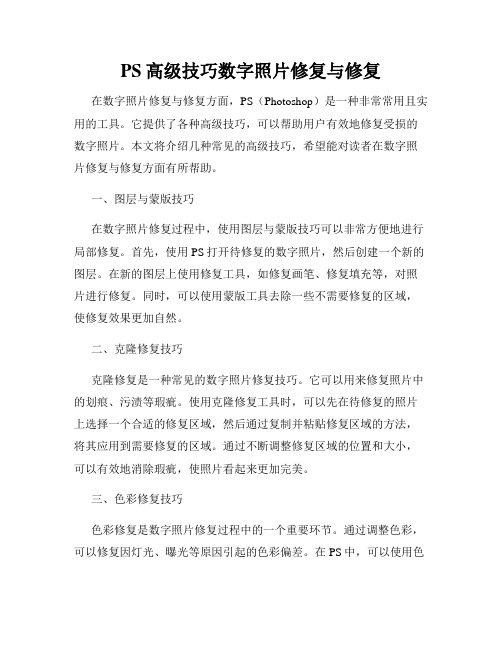
PS高级技巧数字照片修复与修复在数字照片修复与修复方面,PS(Photoshop)是一种非常常用且实用的工具。
它提供了各种高级技巧,可以帮助用户有效地修复受损的数字照片。
本文将介绍几种常见的高级技巧,希望能对读者在数字照片修复与修复方面有所帮助。
一、图层与蒙版技巧在数字照片修复过程中,使用图层与蒙版技巧可以非常方便地进行局部修复。
首先,使用PS打开待修复的数字照片,然后创建一个新的图层。
在新的图层上使用修复工具,如修复画笔、修复填充等,对照片进行修复。
同时,可以使用蒙版工具去除一些不需要修复的区域,使修复效果更加自然。
二、克隆修复技巧克隆修复是一种常见的数字照片修复技巧。
它可以用来修复照片中的划痕、污渍等瑕疵。
使用克隆修复工具时,可以先在待修复的照片上选择一个合适的修复区域,然后通过复制并粘贴修复区域的方法,将其应用到需要修复的区域。
通过不断调整修复区域的位置和大小,可以有效地消除瑕疵,使照片看起来更加完美。
三、色彩修复技巧色彩修复是数字照片修复过程中的一个重要环节。
通过调整色彩,可以修复因灯光、曝光等原因引起的色彩偏差。
在PS中,可以使用色阶、曲线、色相/饱和度等工具对照片的色彩进行调整。
通过适当的调整,可以使照片的色彩更加饱满、自然。
四、噪点修复技巧在数字照片中,噪点是一种常见的问题。
它可能由高感光度、暗光条件等因素引起。
PS提供了多种去噪的工具和滤镜,如降噪滤镜、智能降噪等,可以有效地去除照片中的噪点。
通过在修复过程中使用这些工具和滤镜,可以使照片看起来更加清晰、细腻。
五、纹理修复技巧在数字照片修复与修复过程中,有时候需要修复照片中的纹理,比如皮肤纹理、细节纹理等。
可以使用PS中的频率分离技术来辅助纹理修复。
首先,将照片进行频率分离,得到低频部分和高频部分。
然后,通过对低频部分进行模糊处理,对高频部分进行局部修复,最后再将两者合并,完成纹理修复。
六、人物修复技巧对于数字照片中的人物修复,PS提供了一些专门的工具与技巧。
提示一个或多个activex控件无法显示的解决方法
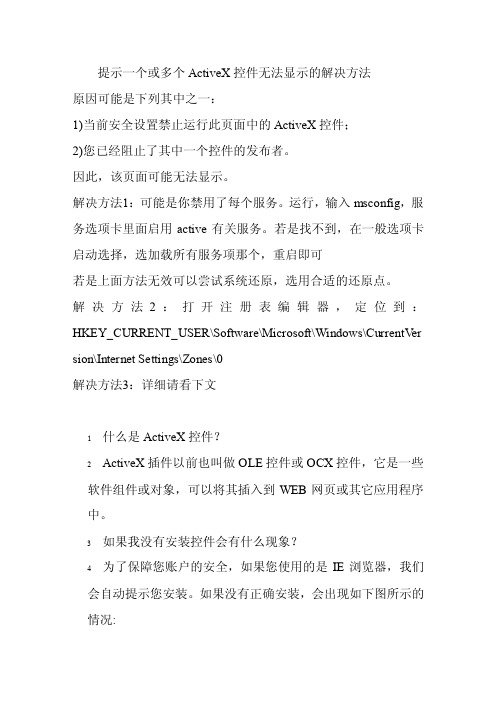
提示一个或多个ActiveX控件无法显示的解决方法原因可能是下列其中之一:1)当前安全设置禁止运行此页面中的ActiveX控件;2)您已经阻止了其中一个控件的发布者。
因此,该页面可能无法显示。
解决方法1:可能是你禁用了每个服务。
运行,输入msconfig,服务选项卡里面启用active有关服务。
若是找不到,在一般选项卡启动选择,选加载所有服务项那个,重启即可若是上面方法无效可以尝试系统还原,选用合适的还原点。
解决方法2:打开注册表编辑器,定位到:HKEY_CURRENT_USER\Software\Microsoft\Windows\CurrentV er sion\Internet Settings\Zones\0解决方法3:详细请看下文1什么是ActiveX控件?2ActiveX插件以前也叫做OLE控件或OCX控件,它是一些软件组件或对象,可以将其插入到WEB网页或其它应用程序中。
3如果我没有安装控件会有什么现象?4为了保障您账户的安全,如果您使用的是IE浏览器,我们会自动提示您安装。
如果没有正确安装,会出现如下图所示的情况:5这时候您只要按照我们的提示,下载安装我们的安全控件并刷新,就可以正常使用了。
6如何自动安装控件?7如果您使用的是windows xp系统(sp2),IE浏览器会屏蔽上面的弹出窗口,这时候您只要按照下面的步骤安装就可以了:8第一步:登录交易系统时,IE窗口会出现下图所示的提示,此时点击“单击此处”提醒:请不要关闭此提示框,否则,您就不能正常安装我们的插件了!9第二步:选择“安装ActiveX控件”:提醒:选择并点击“安装ActiveX控件”,我们保证选择此控件对您的计算机没有任何风险!10第三步:弹出如下图所示安全警告窗口,选择“安装”如果您的网络忙,安装可能会花几分钟时间,请稍等片刻!完成后您就可以登录交易系统了。
11如何手动安装控件?12您也可以点下载软件包进行控件安装:(注:点此下载WINRAR)13第一步:鼠标右键点击软件包进行解压。
网页图片不显示和显示为红叉

REG ADD "HKLM\Software\Microsoft\Internet Explorer\Plugins\MIME" /F
到底是什么原因造成这种部分图片无法正常显示的情况呢?
==》点击这里下载windows清理助手
二、关于浏览网页图片显示红叉的解决办法
原因:
1. 网速_
2. 网络问题
3. 该网站设限(只可以登录该图片原站点才可正常浏览)
4. 空间营运商删了`~
一、可尝试下面的方法看是否可以解决该问题:
1.打开360安全卫士-高级-修复IE-全选-立即修复
2.开始-运行 输入cmd 确定,每输入下面的一行命令,回车一次:
regsvr32 shdocvw.dll
regsvr32 oleaut32.dll
regsvr32 actxprxy.dll
6、修复系统或重装系统。
“开始→运行”中运行sfc /scannow命令,扫描是否有系统文件损坏,如果有,请从Windows安装光盘中提取完好文件进行替换或进行覆盖安装系统。
7、使用软件优化是不是把显示网页中的图片给禁用了,如超级兔子工具栏有一项拦截动画广告,取消即正常了
当然电脑里的软故障是千奇百怪的,也不是你我能一两个帖子就能说清楚的,但我们总会想最好的办法去尽可能的解决这些故障。在此祝朋友们都看图愉快。
最后补充说明一点,看红叉叉图片是否有图的最简单方法:
鼠标放在红叉上面,点鼠标右键,弹出菜单框,点选属性一项,弹出属性框,复制地址一栏中的地址,要注意的是地址可能很长,有几行,要复制完整,然后重开个IE窗口,将复制的地址粘贴在IE窗口中的地址栏上,回车即可。如果图片链接未失效,只是被屏蔽了,那么马上你就可以看到图片了。再回到你看图的窗口中,把刚才那个红叉点右键用显示图片,图片就出来了。这个方法很简单,只是麻烦一点,如果贴图多看起来有点累罢了。不过不失为一个好办法。
处理网页图片显示红叉方法

打开网页的时候,图片不显示显示红色的小叉叉,而且有的时候,登陆某些页面的时候,不显示登陆的按钮,其实不显示的大多数是png图片,那么我来介绍中解决该种问题的办法吧,本人已经试过了,主要是我的已经出现了好几次这样的状态,所以拿来与大家分享!希望能够帮助到大家。
内有具体的图示步骤。
复制以下代码:Windows Registry Editor V ersion 5.00[HKEY_CLASSES_ROOT\MIME][HKEY_CLASSES_ROOT\MIME\Database][HKEY_CLASSES_ROOT\MIME\Database\Bootstrap Content Type]"application/vnd.ms-xpsdocument"="{c18d5e87-12b4-46a3-ae40-67cf39bc6758}" "application/x-ms-application"="{0a402d70-1f10-4ae7-bec9-286a98240695}""application/x-ms-xbap"="{89f11169-844a-4725-b7a5-c342c50431a7}""application/xaml+xml"="{7210ff00-0bcf-4dba-992a-80f60882922b}"[HKEY_CLASSES_ROOT\MIME\Database\Content Type][HKEY_CLASSES_ROOT\MIME\Database\Content Type\application/atom+xml] "CLSID"="{528d46b3-3a4b-4b13-bf74-d9cbd7306e07}"[HKEY_CLASSES_ROOT\MIME\Database\Content Type\application/fractals] "Extension"=".fif"[HKEY_CLASSES_ROOT\MIME\Database\Content Type\application/futuresplash] "Extension"=".spl""CLSID"="{D27CDB6E-AE6D-11cf-96B8-444553540000}"[HKEY_CLASSES_ROOT\MIME\Database\Content Type\application/hta] "CLSID"="{3050f4d8-98B5-11CF-BB82-00AA00BDCE0B}""Extension"=".hta"[HKEY_CLASSES_ROOT\MIME\Database\Content Type\application/kset] "Extension"=".et""CLSID"="{45540003-5750-5300-4B49-4E47534F4654}"[HKEY_CLASSES_ROOT\MIME\Database\Content Type\application/kswps] "Extension"=".wps""CLSID"="{00020906-0000-4B30-A977-D214852036FE}"[HKEY_CLASSES_ROOT\MIME\Database\Content Type\application/mac-binhex40] "Extension"=".hqx"[HKEY_CLASSES_ROOT\MIME\Database\Content Type\application/pdf] "Extension"=".pdf""CLSID"="{CA8A9780-280D-11CF-A24D-444553540000}"[HKEY_CLASSES_ROOT\MIME\Database\Content Type\application/pkcs10] "Extension"=".p10"[HKEY_CLASSES_ROOT\MIME\Database\Content Type\application/pkcs7-mime] "Extension"=".p7m"[HKEY_CLASSES_ROOT\MIME\Database\Content Type\application/pkcs7-signature] "Extension"=".p7s"[HKEY_CLASSES_ROOT\MIME\Database\Content Type\application/pkix-cert] "Extension"=".cer"[HKEY_CLASSES_ROOT\MIME\Database\Content Type\application/pkix-crl] "Extension"=".crl"[HKEY_CLASSES_ROOT\MIME\Database\Content Type\application/postscript] "Extension"=".ps"[HKEY_CLASSES_ROOT\MIME\Database\Content Type\application/rss+xml] "CLSID"="{528d46b3-3a4b-4b13-bf74-d9cbd7306e07}"[HKEY_CLASSES_ROOT\MIME\Database\Content Type\application/schdpl32] "Extension"=".sch"[HKEY_CLASSES_ROOT\MIME\Database\Content Type\application/set-payment-initiation] "Extension"=".setpay"[HKEY_CLASSES_ROOT\MIME\Database\Content Type\application/set-registration-initiation] "Extension"=".setreg"[HKEY_CLASSES_ROOT\MIME\Database\Content Type\application/smil]"Extension"=".smil""CLSID"="{CFCDAA03-8BE4-11CF-B84B-0020AFBBCCFA}"[HKEY_CLASSES_ROOT\MIME\Database\ContentType\application/vnd.adobe.acrobat-security-settings]"CLSID"="{CA8A9780-280D-11CF-A24D-444553540000}""Extension"=".acrobatsecuritysettings"[HKEY_CLASSES_ROOT\MIME\Database\Content Type\application/vnd.adobe.pdfxml] "Extension"=".pdfxml""CLSID"="{CA8A9780-280D-11CF-A24D-444553540000}"[HKEY_CLASSES_ROOT\MIME\Database\Content Type\application/vnd.adobe.pdx] "Extension"=".pdx"[HKEY_CLASSES_ROOT\MIME\Database\Content Type\application/vnd.adobe.rmf] "Extension"=".rmf"[HKEY_CLASSES_ROOT\MIME\Database\Content Type\application/vnd.adobe.xdp+xml] "Extension"=".xdp""CLSID"="{CA8A9780-280D-11CF-A24D-444553540000}"[HKEY_CLASSES_ROOT\MIME\Database\Content Type\application/vnd.adobe.xfd+xml] "Extension"=".xfd""CLSID"="{CA8A9780-280D-11CF-A24D-444553540000}"[HKEY_CLASSES_ROOT\MIME\Database\Content Type\application/vnd.adobe.xfdf] "Extension"=".xfdf""CLSID"="{CA8A9780-280D-11CF-A24D-444553540000}"[HKEY_CLASSES_ROOT\MIME\Database\Content Type\application/vnd.fdf] "Extension"=".fdf""CLSID"="{CA8A9780-280D-11CF-A24D-444553540000}"[HKEY_CLASSES_ROOT\MIME\Database\Content Type\application/vnd.ms-mediapackage] "Extension"=".mpf"@=""[HKEY_CLASSES_ROOT\MIME\Database\Content Type\application/vnd.ms-pki.certstore] "Extension"=".sst"[HKEY_CLASSES_ROOT\MIME\Database\Content Type\application/vnd.ms-pki.pko] "Extension"=".pko"[HKEY_CLASSES_ROOT\MIME\Database\Content Type\application/vnd.ms-pki.seccat] "Extension"=".cat"[HKEY_CLASSES_ROOT\MIME\Database\Content Type\application/vnd.ms-pki.stl] "Extension"=".stl"[HKEY_CLASSES_ROOT\MIME\Database\Content Type\application/vnd.ms-wpl] "CLSID"="{cd3afa95-b84f-48f0-9393-7edc34128127}""Extension"=".wpl"[HKEY_CLASSES_ROOT\MIME\Database\Content Type\application/vnd.rn-realmedia] "Extension"=".rm""CLSID"="{CFCDAA03-8BE4-11CF-B84B-0020AFBBCCFA}"[HKEY_CLASSES_ROOT\MIME\Database\Content Type\application/vnd.rn-rsml] "Extension"=".rsml""CLSID"="{CFCDAA03-8BE4-11CF-B84B-0020AFBBCCFA}"[HKEY_CLASSES_ROOT\MIME\Database\Content Type\application/x-compress] "Extension"=".z"[HKEY_CLASSES_ROOT\MIME\Database\Content Type\application/x-compressed] "Extension"=".tgz"[HKEY_CLASSES_ROOT\MIME\Database\Content Type\application/x-gzip] "Extension"=".gz"[HKEY_CLASSES_ROOT\MIME\Database\Content Type\application/x-informationCard] @="Microsoft Information Card IE Helper""CLSID"="{19916E01-B44E-4e31-94A4-4696DF46157B}"[HKEY_CLASSES_ROOT\MIME\Database\Content Type\application/x-internet-signup] "Extension"=".ins"[HKEY_CLASSES_ROOT\MIME\Database\Content Type\application/x-iphone] "Extension"=".iii"[HKEY_CLASSES_ROOT\MIME\Database\Content Type\application/x-latex] "Extension"=".latex"[HKEY_CLASSES_ROOT\MIME\Database\Content Type\application/x-mix-transfer] "Extension"=".nix""CLSID"="{10000000-0000-0000-0000-000000000001}"[HKEY_CLASSES_ROOT\MIME\Database\Content Type\application/x-mplayer2] "CLSID"="{cd3afa8f-b84f-48f0-9393-7edc34128127}""Extension"=".asx"[HKEY_CLASSES_ROOT\MIME\Database\Content Type\application/x-ms-wmd] "CLSID"="{ee4da6a4-8c52-4a63-bbb8-97c93d7e1b6c}""Extension"=".wmd"[HKEY_CLASSES_ROOT\MIME\Database\Content Type\application/x-ms-wmz] "CLSID"="{cd3afa71-b84f-48f0-9393-7edc34128127}""Extension"=".wmz"[HKEY_CLASSES_ROOT\MIME\Database\Content Type\application/x-pkcs12] "Extension"=".p12"[HKEY_CLASSES_ROOT\MIME\Database\Content Type\application/x-pkcs7-certificates] "Extension"=".p7b"[HKEY_CLASSES_ROOT\MIME\Database\Content Type\application/x-pkcs7-certreqresp] "Extension"=".p7r"[HKEY_CLASSES_ROOT\MIME\Database\Content Type\application/x-realplayer] "CLSID"="{3B46067C-FD87-49b6-8DDD-12F0D687035F}"[HKEY_CLASSES_ROOT\MIME\Database\Content Type\application/x-shockwave-flash] "Extension"=".swf""CLSID"="{D27CDB6E-AE6D-11cf-96B8-444553540000}"[HKEY_CLASSES_ROOT\MIME\Database\Content Type\application/x-silverlight] "CLSID"="{DFEAF541-F3E1-4c24-ACAC-99C30715084A}"[HKEY_CLASSES_ROOT\MIME\Database\Content Type\application/x-silverlight-2] "CLSID"="{DFEAF541-F3E1-4c24-ACAC-99C30715084A}"[HKEY_CLASSES_ROOT\MIME\Database\Content Type\application/x-stuffit] "Extension"=".sit"[HKEY_CLASSES_ROOT\MIME\Database\Content Type\application/x-tar] "Extension"=".tar"[HKEY_CLASSES_ROOT\MIME\Database\Content Type\application/x-troff-man] "Extension"=".man"[HKEY_CLASSES_ROOT\MIME\Database\Content Type\application/x-x509-ca-cert][HKEY_CLASSES_ROOT\MIME\Database\Content Type\application/x-zip-compressed] "Extension"=".zip"[HKEY_CLASSES_ROOT\MIME\Database\Content Type\application/xml] "CLSID"="{48123BC4-99D9-11D1-A6B3-00C04FD91555}""Extension"=".xml""Encoding"=hex:08,00,00,00[HKEY_CLASSES_ROOT\MIME\Database\Content Type\audio/aiff] "CLSID"="{cd3afa72-b84f-48f0-9393-7edc34128127}""Extension"=".aiff"[HKEY_CLASSES_ROOT\MIME\Database\Content Type\audio/basic] "CLSID"="{cd3afa73-b84f-48f0-9393-7edc34128127}""Extension"=".au"[HKEY_CLASSES_ROOT\MIME\Database\Content Type\audio/mid] "CLSID"="{cd3afa74-b84f-48f0-9393-7edc34128127}""Extension"=".mid"[HKEY_CLASSES_ROOT\MIME\Database\Content Type\audio/midi] "CLSID"="{cd3afa74-b84f-48f0-9393-7edc34128127}""Extension"=".mid"[HKEY_CLASSES_ROOT\MIME\Database\Content Type\audio/mp3] "AutoplayContentTypeHandler"="MusicFilesContentHandler""CLSID"="{cd3afa76-b84f-48f0-9393-7edc34128127}""Extension"=".mp3"[HKEY_CLASSES_ROOT\MIME\Database\Content Type\audio/mpeg] "CLSID"="{cd3afa76-b84f-48f0-9393-7edc34128127}""Extension"=".mp3"[HKEY_CLASSES_ROOT\MIME\Database\Content Type\audio/mpegurl] "CLSID"="{cd3afa78-b84f-48f0-9393-7edc34128127}""Extension"=".m3u"[HKEY_CLASSES_ROOT\MIME\Database\Content Type\audio/mpg] "CLSID"="{cd3afa76-b84f-48f0-9393-7edc34128127}""Extension"=".mp3"[HKEY_CLASSES_ROOT\MIME\Database\Content Type\audio/vnd.rn-realaudio]"CLSID"="{CFCDAA03-8BE4-11CF-B84B-0020AFBBCCFA}"[HKEY_CLASSES_ROOT\MIME\Database\Content Type\audio/vnd.rn-realmedia] "Extension"=".rm""CLSID"="{CFCDAA03-8BE4-11CF-B84B-0020AFBBCCFA}}"[HKEY_CLASSES_ROOT\MIME\Database\Content Type\audio/vnd.rn-realpix] "Extension"=".rp"[HKEY_CLASSES_ROOT\MIME\Database\Content Type\audio/wav] "CLSID"="{cd3afa7b-b84f-48f0-9393-7edc34128127}""Extension"=".wav"[HKEY_CLASSES_ROOT\MIME\Database\Content Type\audio/x-aiff] "CLSID"="{cd3afa72-b84f-48f0-9393-7edc34128127}""Extension"=".aiff"[HKEY_CLASSES_ROOT\MIME\Database\Content Type\audio/x-background] "CLSID"="{3DA2AA3E-3D96-11D2-9BD2-204C4F4F5020}"[HKEY_CLASSES_ROOT\MIME\Database\Content Type\audio/x-mid] "CLSID"="{cd3afa74-b84f-48f0-9393-7edc34128127}""Extension"=".mid"[HKEY_CLASSES_ROOT\MIME\Database\Content Type\audio/x-midi] "CLSID"="{cd3afa74-b84f-48f0-9393-7edc34128127}""Extension"=".mid"[HKEY_CLASSES_ROOT\MIME\Database\Content Type\audio/x-mp3] "CLSID"="{cd3afa76-b84f-48f0-9393-7edc34128127}""Extension"=".mp3"[HKEY_CLASSES_ROOT\MIME\Database\Content Type\audio/x-mpeg] "CLSID"="{cd3afa76-b84f-48f0-9393-7edc34128127}""Extension"=".mp3"[HKEY_CLASSES_ROOT\MIME\Database\Content Type\audio/x-mpegurl] "CLSID"="{cd3afa78-b84f-48f0-9393-7edc34128127}""Extension"=".m3u"[HKEY_CLASSES_ROOT\MIME\Database\Content Type\audio/x-mpg] "CLSID"="{cd3afa76-b84f-48f0-9393-7edc34128127}""Extension"=".mp3"[HKEY_CLASSES_ROOT\MIME\Database\Content Type\audio/x-ms-wax] "CLSID"="{cd3afa83-b84f-48f0-9393-7edc34128127}""Extension"=".wax"[HKEY_CLASSES_ROOT\MIME\Database\Content Type\audio/x-ms-wma] "AutoplayContentTypeHandler"="MusicFilesContentHandler""CLSID"="{cd3afa84-b84f-48f0-9393-7edc34128127}""Extension"=".wma"[HKEY_CLASSES_ROOT\MIME\Database\Content Type\audio/x-pn-realaudio] "CLSID"="{CFCDAA03-8BE4-11CF-B84B-0020AFBBCCFA}" "Extension"=".ram"[HKEY_CLASSES_ROOT\MIME\Database\Content Type\audio/x-pn-realaudio-plugin] "CLSID"="{CFCDAA03-8BE4-11CF-B84B-0020AFBBCCFA}"[HKEY_CLASSES_ROOT\MIME\Database\Content Type\audio/x-realaudio] "Extension"=".ra""CLSID"="{CFCDAA03-8BE4-11CF-B84B-0020AFBBCCFA}"[HKEY_CLASSES_ROOT\MIME\Database\Content Type\audio/x-wav] "CLSID"="{cd3afa7b-b84f-48f0-9393-7edc34128127}""Extension"=".wav"[HKEY_CLASSES_ROOT\MIME\Database\Content Type\audio/x.pn-realaudio] "CLSID"="{CFCDAA03-8BE4-11CF-B84B-0020AFBBCCFA}" "Extension"=".ram"[HKEY_CLASSES_ROOT\MIME\Database\Content Type\image/bmp] "AutoplayContentTypeHandler"="PicturesContentHandler""Extension"=".bmp""Image Filter CLSID"="{607fd4e8-0a03-11d1-ab1d-00c04fc9b304}"[HKEY_CLASSES_ROOT\MIME\Database\Content Type\image/bmp\Bits]"0"=hex:02,00,00,00,ff,ff,42,4d[HKEY_CLASSES_ROOT\MIME\Database\Content Type\image/gif] "AutoplayContentTypeHandler"="PicturesContentHandler" "CLSID"="{25336920-03F9-11cf-8FD0-00AA00686F13}""Extension"=".gif""Image Filter CLSID"="{607fd4e8-0a03-11d1-ab1d-00c04fc9b304}"[HKEY_CLASSES_ROOT\MIME\Database\Content Type\image/gif\Bits]"0"=hex:04,00,00,00,ff,ff,ff,ff,47,49,46,38[HKEY_CLASSES_ROOT\MIME\Database\Content Type\image/jpeg] "AutoplayContentTypeHandler"="PicturesContentHandler" "CLSID"="{25336920-03F9-11cf-8FD0-00AA00686F13}" "Extension"=".jpg""Image Filter CLSID"="{607fd4e8-0a03-11d1-ab1d-00c04fc9b304}"[HKEY_CLASSES_ROOT\MIME\Database\Content Type\image/jpeg\Bits] "0"=hex:02,00,00,00,ff,ff,ff,d8[HKEY_CLASSES_ROOT\MIME\Database\Content Type\image/pjpeg] "CLSID"="{25336920-03F9-11cf-8FD0-00AA00686F13}" "Extension"=".jpg""Image Filter CLSID"="{607fd4e8-0a03-11d1-ab1d-00c04fc9b304}"[HKEY_CLASSES_ROOT\MIME\Database\Content Type\image/pjpeg\Bits] "0"=hex:02,00,00,00,ff,ff,ff,d8[HKEY_CLASSES_ROOT\MIME\Database\Content Type\image/png] "Extension"=".png""Image Filter CLSID"="{A3CCEDF7-2DE2-11D0-86F4-00A0C913F750}"[HKEY_CLASSES_ROOT\MIME\Database\Content Type\image/png\Bits] "0"=hex:08,00,00,00,ff,ff,ff,ff,ff,ff,ff,ff,89,50,4e,47,0d,0a,1a,0a[HKEY_CLASSES_ROOT\MIME\Database\Content Type\image/tiff] "Extension"=".tiff"@=""[HKEY_CLASSES_ROOT\MIME\Database\Content Type\image/vnd.ms-modi] "Extension"=".mdi"@=""[HKEY_CLASSES_ROOT\MIME\Database\Content Type\image/vnd.rn-realpix] "Extension"=".rp""CLSID"="{CFCDAA03-8BE4-11CF-B84B-0020AFBBCCFA}"[HKEY_CLASSES_ROOT\MIME\Database\Content Type\image/x-icon] "CLSID"="{25336920-03F9-11cf-8FD0-00AA00686F13}" "Extension"=".ico""Image Filter CLSID"="{607fd4e8-0a03-11d1-ab1d-00c04fc9b304}"[HKEY_CLASSES_ROOT\MIME\Database\Content Type\image/x-jg]"CLSID"="{25336920-03F9-11cf-8FD0-00AA00686F13}"[HKEY_CLASSES_ROOT\MIME\Database\Content Type\image/x-png] "Extension"=".png""Image Filter CLSID"="{A3CCEDF7-2DE2-11D0-86F4-00A0C913F750}"[HKEY_CLASSES_ROOT\MIME\Database\Content Type\image/x-png\Bits] "0"=hex:08,00,00,00,ff,ff,ff,ff,ff,ff,ff,ff,89,50,4e,47,0d,0a,1a,0a[HKEY_CLASSES_ROOT\MIME\Database\Content Type\image/x-wmf] "Image Filter CLSID"="{607fd4e8-0a03-11d1-ab1d-00c04fc9b304}"[HKEY_CLASSES_ROOT\MIME\Database\Content Type\image/x-wmf\Bits] "0"=hex:04,00,00,00,ff,ff,ff,ff,d7,cd,c6,9a[HKEY_CLASSES_ROOT\MIME\Database\Content Type\message/rfc822] "CLSID"="{3050F3D9-98B5-11CF-BB82-00AA00BDCE0B}"[HKEY_CLASSES_ROOT\MIME\Database\Content Type\midi/mid] "CLSID"="{cd3afa74-b84f-48f0-9393-7edc34128127}" "Extension"=".mid"[HKEY_CLASSES_ROOT\MIME\Database\Content Type\text/calendar] "Extension"=".ics"[HKEY_CLASSES_ROOT\MIME\Database\Content Type\text/css] "Extension"=".css"[HKEY_CLASSES_ROOT\MIME\Database\Content Type\text/h323] "Extension"=".323"[HKEY_CLASSES_ROOT\MIME\Database\Content Type\text/html] "CLSID"="{25336920-03F9-11cf-8FD0-00AA00686F13}" "Extension"=".htm""Encoding"=hex:08,00,00,00[HKEY_CLASSES_ROOT\MIME\Database\Content Type\text/iuls] "Extension"=".uls"[HKEY_CLASSES_ROOT\MIME\Database\Content Type\text/plain] "CLSID"="{25336920-03F9-11cf-8FD0-00AA00686F13}" "Extension"=".txt""Encoding"=hex:07,00,00,00[HKEY_CLASSES_ROOT\MIME\Database\Content Type\text/scriptlet] "CLSID"="{06290BD2-48AA-11D2-8432-006008C3FBFC}" "Extension"=".wsc"[HKEY_CLASSES_ROOT\MIME\Database\Content Type\text/vnd.rn-realtext] "Extension"=".rt""CLSID"="{CFCDAA03-8BE4-11CF-B84B-0020AFBBCCFA}"[HKEY_CLASSES_ROOT\MIME\Database\Content Type\text/webviewhtml] "CLSID"="{25336920-03F9-11CF-8FD0-00AA00686F13}" "Extension"=".htt"[HKEY_CLASSES_ROOT\MIME\Database\Content Type\text/x-component] "CLSID"="{3050f4f8-98b5-11cf-bb82-00aa00bdce0b}" "Extension"=".htc"[HKEY_CLASSES_ROOT\MIME\Database\Content Type\text/x-ms-odc] "Extension"=".odc"[HKEY_CLASSES_ROOT\MIME\Database\Content Type\text/x-scriptlet] "CLSID"="{AE24FDAE-03C6-11D1-8B76-0080C744F389}"[HKEY_CLASSES_ROOT\MIME\Database\Content Type\text/x-vcard] "Extension"=".vcf"[HKEY_CLASSES_ROOT\MIME\Database\Content Type\text/xml] "CLSID"="{48123BC4-99D9-11D1-A6B3-00C04FD91555}" "Extension"=".xml""Encoding"=hex:08,00,00,00[HKEY_CLASSES_ROOT\MIME\Database\Content Type\video/avi] "CLSID"="{cd3afa88-b84f-48f0-9393-7edc34128127}" "Extension"=".avi"[HKEY_CLASSES_ROOT\MIME\Database\Content Type\video/mpeg] "AutoplayContentTypeHandler"="VideoFilesContentHandler" "CLSID"="{cd3afa89-b84f-48f0-9393-7edc34128127}" "Extension"=".mpeg"[HKEY_CLASSES_ROOT\MIME\Database\Content Type\video/mpg] "CLSID"="{cd3afa89-b84f-48f0-9393-7edc34128127}" "Extension"=".mpeg"[HKEY_CLASSES_ROOT\MIME\Database\Content Type\video/msvideo]"CLSID"="{cd3afa88-b84f-48f0-9393-7edc34128127}""Extension"=".avi"[HKEY_CLASSES_ROOT\MIME\Database\Content Type\video/vnd.rn-realvideo] "Extension"=".rv""CLSID"="{CFCDAA03-8BE4-11CF-B84B-0020AFBBCCFA}"[HKEY_CLASSES_ROOT\MIME\Database\Content Type\video/x-mpeg] "AutoplayContentTypeHandler"="VideoFilesContentHandler" "CLSID"="{cd3afa89-b84f-48f0-9393-7edc34128127}""Extension"=".mpeg"[HKEY_CLASSES_ROOT\MIME\Database\Content Type\video/x-mpeg2a] "CLSID"="{cd3afa89-b84f-48f0-9393-7edc34128127}""Extension"=".mpeg"[HKEY_CLASSES_ROOT\MIME\Database\Content Type\video/x-ms-asf] "AutoplayContentTypeHandler"="VideoFilesContentHandler" "CLSID"="{cd3afa8f-b84f-48f0-9393-7edc34128127}""Extension"=".asx"[HKEY_CLASSES_ROOT\MIME\Database\Content Type\video/x-ms-asf-plugin] "CLSID"="{cd3afa8f-b84f-48f0-9393-7edc34128127}""Extension"=".asx"[HKEY_CLASSES_ROOT\MIME\Database\Content Type\video/x-ms-wm] "CLSID"="{cd3afa92-b84f-48f0-9393-7edc34128127}""Extension"=".wm"[HKEY_CLASSES_ROOT\MIME\Database\Content Type\video/x-ms-wmv] "CLSID"="{cd3afa94-b84f-48f0-9393-7edc34128127}""Extension"=".wmv"[HKEY_CLASSES_ROOT\MIME\Database\Content Type\video/x-ms-wmx] "CLSID"="{cd3afa93-b84f-48f0-9393-7edc34128127}""Extension"=".wmx"[HKEY_CLASSES_ROOT\MIME\Database\Content Type\video/x-ms-wvx] "CLSID"="{cd3afa95-b84f-48f0-9393-7edc34128127}""Extension"=".wvx"[HKEY_CLASSES_ROOT\MIME\Database\Content Type\video/x-msvideo] "AutoplayContentTypeHandler"="VideoFilesContentHandler" "CLSID"="{cd3afa88-b84f-48f0-9393-7edc34128127}"面然后再点击是点击确定,在从新打开你的网页,小红叉叉就不在显示了。
IE浏览器网页部分图片无法显示、PNG图片无法显示的有效解决办法

最近电脑IE浏览器老是有部分图片显示红叉叉,于是上网找“IE图片红X“”IE部分图片无法显示”“网页部分图片无法显示”,始终没找到一个正确的办法解决问题。
正打算再下一个其他浏览器来试验下,发现网速又特别慢,只好一边下着,一边研究图片红X的特征。
右键看图片链接属性,然后在IE 里面输入图片具体地址,图片同样显示的是红X,别人的电脑能显示,我的无法显示?后来仔细一看,发现这些无法显示的图片后缀都是.png,于是上网找“PNG图片无法显示”,很顺利就搞定了。
方法如下:(我是使用的第一个方法就搞定了,刚开始的时候提示没有找到输入点,只好从网上下了个pngfilt.dll,然后运行命令,红X图片能显示了,说明还真是pngfilt.dll图片的问题,只是PNG图片显示效果很失真,我的电脑是XPSP3,我估计是文件版本没下对,就从之前的XPSP3系统GHO文件里面提取这个文件出来,Replacer替换之后,运行命令又提示无输入点,可我打开IE浏览网页的时候发现图片不失真了,晕!总之搞定pngfilt.dll文件就对了,看样子再一次替换SP3的dll文件之后可能不需再运行注册!)方法一、使用开始——运行,在运行输入框中输入“regsvr32 c:\windows\system32\pngfilt.dll”(然后点击确定)注意,这个pngfilt.dll在有的系统中是在 c:\windows\system中的,要自己查看一下这文件在哪里,根据自己的系统修改一下路径。
如果在注册时出现“已加载 c:\windows\system32\pngfilt.dll,但没有找到DllRegisterSever 输入点。
无法注册这个文件”,则表明这个文件可能损坏了,你要去别的机子去Copy一个好的过来。
再进行一次注册。
(也可以去网上下载一个pngfilt.dll,切记在覆盖原文件时一定要在系统的安全模式下,否则系统会不断还原,也可以使用Replacer等类似软件工具进行替换)方法二、1、“开始”菜单——“ 运行”,在打开处输入“regsvr32 pngfilt.dll”——点“确定”。
教大家打开页面图片显示红叉叉的原因和解决方法
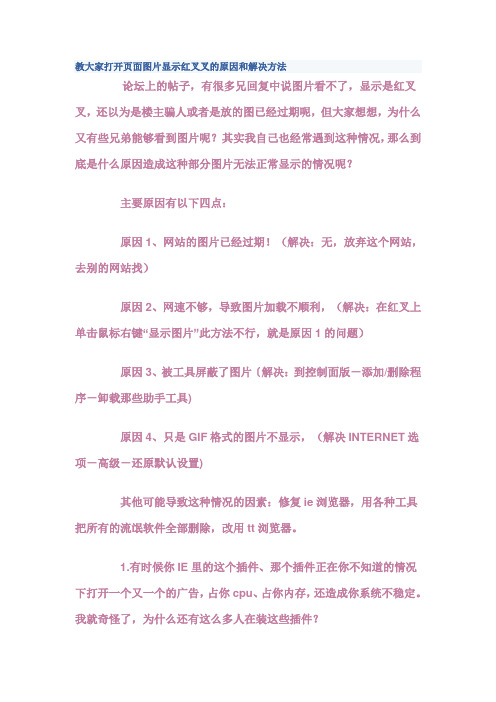
教大家打开页面图片显示红叉叉的原因和解决方法论坛上的帖子,有很多兄回复中说图片看不了,显示是红叉叉,还以为是楼主骗人或者是放的图已经过期呢,但大家想想,为什么又有些兄弟能够看到图片呢?其实我自己也经常遇到这种情况,那么到底是什么原因造成这种部分图片无法正常显示的情况呢?主要原因有以下四点:原因1、网站的图片已经过期!(解决:无,放弃这个网站,去别的网站找)原因2、网速不够,导致图片加载不顺利,(解决:在红叉上单击鼠标右键“显示图片”此方法不行,就是原因1的问题)原因3、被工具屏蔽了图片〔解决:到控制面版-添加/删除程序-卸载那些助手工具)原因4、只是GIF格式的图片不显示,(解决INTERNET选项-高级-还原默认设置)其他可能导致这种情况的因素:修复ie浏览器,用各种工具把所有的流氓软件全部删除,改用tt浏览器。
1.有时候你IE里的这个插件、那个插件正在你不知道的情况下打开一个又一个的广告,占你cpu、占你内存,还造成你系统不稳定。
我就奇怪了,为什么还有这么多人在装这些插件?修复IE浏览器,用各种工具把所有的流氓软件全部删除或者改用tt浏览器;2.查看你的IE菜单栏的工具--选项--高级项目下,是不是去掉了图片显示的勾选;或者你是否安装了雅虎助手之类的软件使图片被屏蔽掉了。
你如果安装了雅虎助手、卡卡助手等反插件软件,卡卡助手建议卸载,雅虎助手进行一下适当设置就行啦.3.如果是“有些”图片不显示,而不是全部,就可能是那些图片已经不在他们的网站,被删除了之类的,或是链接别的网站的图片,被人家网站的防止超链接给挡住了。
当然电脑里的软故障是千奇百怪的,也不是你我能一两个帖子就能说清楚的,但我们总会想最好的办法去尽可能的解决这些故障。
在此祝狼友们都看图愉快。
最后补充说明一点,看红叉叉图片是否有图的最简单方法:鼠标放在红叉上面,点鼠标右键,弹出菜单框,点选属性一项,弹出属性框,复制地址一栏中的地址,要注意的是地址可能很长,有几行,要复制完整,然后重开个窗口,将复制的地址粘贴在窗口中的地址栏上,回车即可。
network网络

设置?
囝 该箱 ̄ 浏标就取Gl 收 邮邮 在览签并录的 不删TB应 中能 ̄a 取 O箱 器 开 m 是除M 对的 打 登你 件 I 。 i
G al点击 “ mi , 设置” 链接, 在打开的设置页面中点击 “ 账 户” 在 “ 项, 从其他账户获得邮件” 中将你先前添加的邮 件账户直接删除。 衄匣
维普资讯
墨一
固 国
舄
因
为了 系统 备份, 敞 我使 优化软件对系统进行 了 一遍优化操作 , 再使 用杀
毒软件对 系统进行了 病毒 全面检测。 现在 登录任何 一个 带验 证码的论 坛,
都显示为一个红叉 。 问这是什么原 因? 请
首先 , 检查 系统 中是否 安 装 了插件屏 蔽 类软件 ( iU ia , 果安 装 例  ̄ pe ) 如 1 ] 了的话 , 在软 件 中设置 对 网页 图 片的放 行。 次 , 试右击 红 叉 , 请 其 尝 选 择“ 显示图像 ” 是否能让 图片正常显示 出来 , 果能显示 , 看 如 则说 明浏览器本 身
并回车, 在打 开 的服 务 列 表 中 找 到 “ iees Z r W rls e o
C niu ain 项服务, ofg rto ” 鼠标右键点击选择启动该服 务。之后再次打开无线网络连接的属性窗口时就会显击菜单 “ 工具一I ent n re选项” 在打开的窗口中选择 t , “ 内容一自动完成” 再单击 “ , 删除表单” 按钮即可。 如果系统中安 装的是I7 I E ̄览器, ] 在打开的选项窗口中选择 “ 常规” 选项卡, 单击 “ 删除” 按钮, 再单击 “ 删除表单” 按钮即可, 如图所示。
如 果你 只想 删 除 其 中的部 分 搜 索 历 史记 录 , 只要 在 弹 出 的历 史记 录 列 表 中选 中 相应 的项 后直 接 按下键 盘上 的DL 即可删除 。 E键 如果 想 删 除所 有 的历 史
照片红蓝通道处理

照片红蓝通道处理照片红蓝通道处理是一种常用的图像处理技术,通过调整照片中的红色和蓝色通道,可以改变图像的颜色和效果。
在本文中,我们将探讨照片红蓝通道处理的原理、应用以及一些实用技巧。
一、原理照片的颜色由红、绿、蓝三个通道组成。
红色通道表示照片中的红色部分,蓝色通道表示照片中的蓝色部分,而绿色通道则表示照片中的绿色部分。
通过调整这些通道的数值,我们可以改变照片中各个颜色通道的对比度和亮度,从而达到调整整体颜色和效果的目的。
在进行红蓝通道处理时,我们可以通过增加或减少红色和蓝色通道的数值来调整照片的色调。
例如,增加红色通道的数值会加强照片中的红色部分,使整个照片呈现出偏红的效果。
类似地,增加蓝色通道的数值会加强照片中的蓝色部分,使整个照片呈现出偏蓝的效果。
二、应用1. 模拟电影效果通过调整照片的红蓝通道,我们可以模拟出不同电影风格的效果。
例如,增加红色通道的数值可以营造出复古的暖色调,让照片看起来像是从老电影中取出的一帧。
相反,增加蓝色通道的数值可以创造出冷酷的蓝调效果,给照片带来一种神秘感。
2. 突出主题通过调整照片的红蓝通道,我们可以突出照片中的主题。
例如,如果照片中有一个红色的花朵,我们可以增加红色通道的数值,使花朵更加醒目。
类似地,如果照片中有一个蓝色的天空,我们可以增加蓝色通道的数值,使天空更加澄澈。
3. 调整色彩平衡通过调整照片的红蓝通道,我们可以调整照片的整体色彩平衡。
例如,如果照片偏黄,我们可以适当减少红色通道的数值,增加蓝色通道的数值,使照片更加接近真实颜色。
类似地,如果照片偏红,我们可以适当增加红色通道的数值,减少蓝色通道的数值。
三、实用技巧1. 调整通道数值在进行红蓝通道处理时,可以使用图像处理软件,如Photoshop等,通过调整通道数值来实现。
打开照片后,找到“通道”选项,分别调整红色和蓝色通道的数值,观察效果,并进行适当的微调,直到达到满意的效果为止。
2. 使用滤镜除了手动调整通道数值外,还可以使用滤镜来实现照片红蓝通道处理。
(SDK)Androidstudio的app上有红叉的解决办法

( SDK) Androidstudio的 app上有红叉的解决办法
早晨在打开新的项目时不知道碰到了什么,结果突然使原来的项目无法运行并且提示module not specified(建议查一下module,相信会帮 助你解决你所遇到的问题),经过半天的查询解决和尝试发现是每个项目都会有自己的sdk配置,而Android studio有自己的默认sdk配置, 如果在打开时没有处理好就会出现各种问题。
解决办法:
很简单:File->Sync Project with Gradle Files即可。 由于出现红叉的原因有很多,本解决办法只是针对于sdk配置不与原来项目的sd
电脑Win10打开淘宝https被划上红色斜杠的快速解决办法
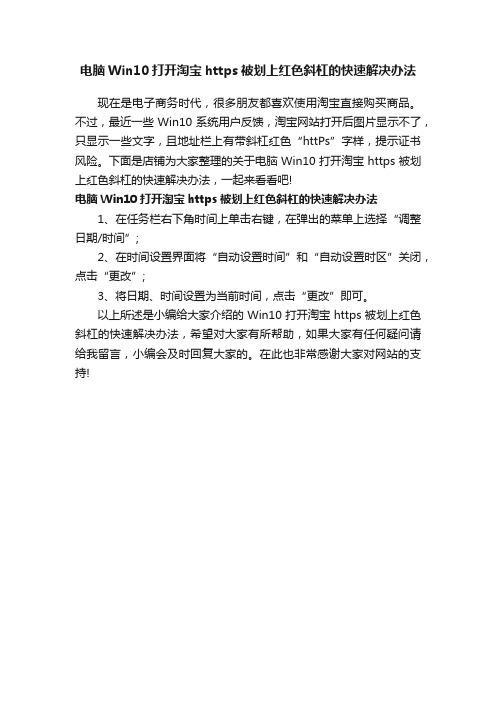
电脑Win10打开淘宝https被划上红色斜杠的快速解决办法
现在是电子商务时代,很多朋友都喜欢使用淘宝直接购买商品。
不过,最近一些Win10系统用户反馈,淘宝网站打开后图片显示不了,只显示一些文字,且地址栏上有带斜杠红色“httPs”字样,提示证书风险。
下面是店铺为大家整理的关于电脑Win10打开淘宝https被划上红色斜杠的快速解决办法,一起来看看吧!
电脑Win10打开淘宝https被划上红色斜杠的快速解决办法
1、在任务栏右下角时间上单击右键,在弹出的菜单上选择“调整日期/时间”;
2、在时间设置界面将“自动设置时间”和“自动设置时区”关闭,点击“更改”;
3、将日期、时间设置为当前时间,点击“更改”即可。
以上所述是小编给大家介绍的Win10打开淘宝https被划上红色斜杠的快速解决办法,希望对大家有所帮助,如果大家有任何疑问请给我留言,小编会及时回复大家的。
在此也非常感谢大家对网站的支持!。
Adobe Photoshop中的修复划痕和抓痕方法
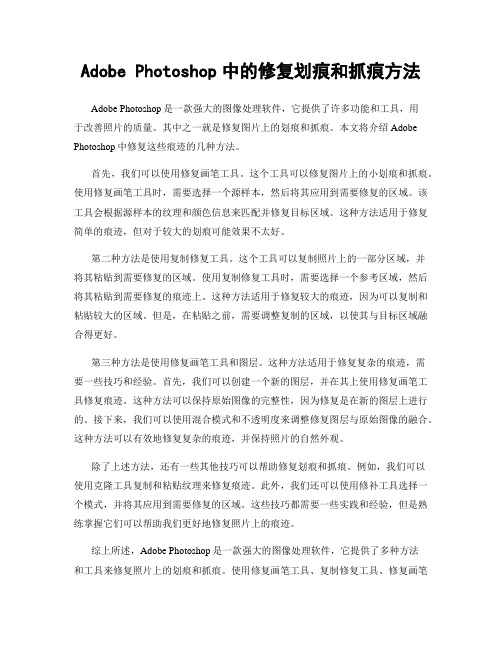
Adobe Photoshop中的修复划痕和抓痕方法Adobe Photoshop是一款强大的图像处理软件,它提供了许多功能和工具,用于改善照片的质量。
其中之一就是修复图片上的划痕和抓痕。
本文将介绍Adobe Photoshop中修复这些痕迹的几种方法。
首先,我们可以使用修复画笔工具。
这个工具可以修复图片上的小划痕和抓痕。
使用修复画笔工具时,需要选择一个源样本,然后将其应用到需要修复的区域。
该工具会根据源样本的纹理和颜色信息来匹配并修复目标区域。
这种方法适用于修复简单的痕迹,但对于较大的划痕可能效果不太好。
第二种方法是使用复制修复工具。
这个工具可以复制照片上的一部分区域,并将其粘贴到需要修复的区域。
使用复制修复工具时,需要选择一个参考区域,然后将其粘贴到需要修复的痕迹上。
这种方法适用于修复较大的痕迹,因为可以复制和粘贴较大的区域。
但是,在粘贴之前,需要调整复制的区域,以使其与目标区域融合得更好。
第三种方法是使用修复画笔工具和图层。
这种方法适用于修复复杂的痕迹,需要一些技巧和经验。
首先,我们可以创建一个新的图层,并在其上使用修复画笔工具修复痕迹。
这种方法可以保持原始图像的完整性,因为修复是在新的图层上进行的。
接下来,我们可以使用混合模式和不透明度来调整修复图层与原始图像的融合。
这种方法可以有效地修复复杂的痕迹,并保持照片的自然外观。
除了上述方法,还有一些其他技巧可以帮助修复划痕和抓痕。
例如,我们可以使用克隆工具复制和粘贴纹理来修复痕迹。
此外,我们还可以使用修补工具选择一个模式,并将其应用到需要修复的区域。
这些技巧都需要一些实践和经验,但是熟练掌握它们可以帮助我们更好地修复照片上的痕迹。
综上所述,Adobe Photoshop是一款强大的图像处理软件,它提供了多种方法和工具来修复照片上的划痕和抓痕。
使用修复画笔工具、复制修复工具、修复画笔工具和图层等方法,我们可以修复不同大小和复杂度的痕迹。
此外,还可以使用克隆工具和修补工具等技巧来改善修复效果。
请在RGB模式下处理照片否则上传的照片将不能正常显示
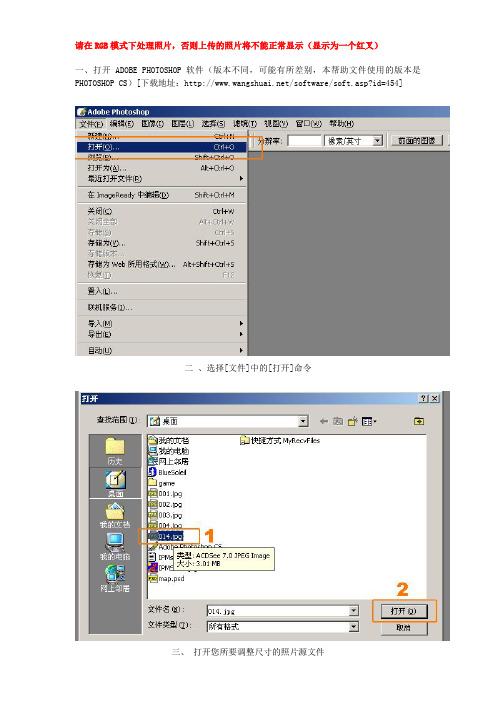
请在RGB模式下处理照片,否则上传的照片将不能正常显示(显示为一个红叉)
一、打开ADOBE PHOTOSHOP软件(版本不同,可能有所差别,本帮助文件使用的版本是PHOTOSHOP CS)[下载地址:/software/soft.asp?id=454]
二、选择[文件]中的[打开]命令
三、打开您所要调整尺寸的照片源文件
四、打开照片后,如图所示
五、1、选择工具面板里的[裁切工具]
2、在工具属性栏分别填写宽度[2.6]、高度[3.2]、分辨率[350]
六、1、用左键拖拽出最终照片的显示效果
2、按回车确认
七、1、选择[文件]中的[储存为]命令
八、1、输入文件名[注意:一定要选择JPEG格式,即后缀名为:.jpg]
2、点击保存
九、1、选择保存的品质为:10
2、点击[好]。
